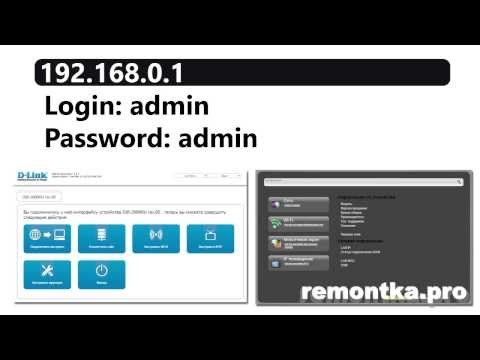Šiandien noriu supažindinti jus su „Tenda F6“ maršrutizatoriumi. Labai įdomus modelis, visų pirma tiems, kurie ieško funkcionalaus ir gražaus, bet nebrangaus maršrutizatoriaus butui ar mažam namui. Vienos iš svetainių aprašyme perskaičiau, kad F6 modelis buvo skirtas miesto apartamentams. Galbūt taip yra dėl galingų „Wi-Fi“ antenų. „Tenda F6“ turi keletą įdomių funkcijų, apie kurias kalbėsiu šioje apžvalgoje. Apsvarstykite šio modelio išvaizdą ir savybes. Aš taip pat jums parodysiu, kaip prisijungti ir konfigūruoti šį maršrutizatorių.
Jau išpakavau maršrutizatorių, prijungiau jį, sukonfigūravau ir šiek tiek išbandžiau. Man labai patiko išvaizda. Kūnas labai stilingas. Balta atrodo puikiai. Geras funkcionalumas ir paprastas valdymo skydelis (interneto sąsaja) su galimybe pakeisti kalbą. Nustatant problemų tikrai nekils. Viskas aišku ir prieinama. Apima greitą sąrankos vadovą. Dėl savo galingų antenų „Tenda F6“ neturėtų kilti jokių problemų dėl „Wi-Fi“ ryšio. 4 x 5dBi antenos teikia stabilų ir stiprų signalą. Pažvelkime atidžiau į išvaizdą ir specifikacijas.
„Tenda F6“ apžvalga: paketo paketas, dėklas, specifikacijos
„Tenda“ stiliaus pakuotė su maršrutizatoriaus nuotrauka ir visa reikalinga informacija. Dėžutėje pateikiamos pagrindinės maršrutizatoriaus savybės ir galimybės. Yra lipdukas, ant kurio nurodomas garantinis laikotarpis (dveji metai!) Ir visi reikalingi kontaktai susisiekti su palaikymo tarnyba.

Viskas dėžutės viduje yra gražiai sulankstyta ir apsaugota nuo pažeidimų.

Paketo paketas yra standartinis: pats „Tenda F6“ maršrutizatorius, maitinimo adapteris, tinklo kabelis, dokumentacija.

Maršrutizatoriaus korpusas yra labai tvirtai surenkamas iš dviejų dalių, kurios pagamintos iš balto plastiko. Tik viršutinė dalis yra matinė, o apatinė - labiau blizgi ar pan. Gražus ir malonus plastikas, neturi pašalinio kvapo .. Įdomi, lenkta korpuso forma. Balta spalva viskas atrodo labai šaunu ir stilinga.

Priekiniame skydelyje yra vienas indikatorius (šviečia / mirksi mėlynai) ir „Tenda F6“ logotipas.

Antenos yra neišimamos, didelės ir galingos (esant 5dBi). Man labai patiko, kad jie yra tvirtai pritvirtinti bet kurioje padėtyje ir nekimba.

Mygtukai (tiksliau mygtukas) ir prievadai yra užpakalinėje dalyje. Yra „Wi-Fi / RST“ mygtukas (palaikykite nuspaudę 1-3 sekundes - išjunkite / įjunkite „Wi-Fi“ tinklą. Palaikykite maždaug 8 sekundes - nustatykite gamyklinius nustatymus). 3 LAN prievadai, 1 WAN prievadas ir jungtis maitinimo adapteriui.

Apačioje yra skylių ventiliacijai ir skylių, leidžiančių nukreipti maršrutizatorių prie sienos. Taip pat yra lipdukas su gamyklos informacija.

„Qualcomm“ lustą palaiko „Tenda F6“. Tai užtikrina greitą ir stabilų ryšį. Belaidžio tinklo greitis iki 300Mbps. Tai yra N300 (802.11b / g / n) maršrutizatorius. Jis nepalaiko 5 GHz juostos, tik 2,4 GHz. Ir nėra IPTV palaikymo. Taigi, jei jums reikia 5 GHz dažnių juostos ir (arba) IPTV palaikymo, galite pažvelgti į brangesnius modelius iš „Tenda“ serijos. WAN ir LAN prievadai veikia iki 100 Mbps greičiu.
Galima sukonfigūruoti „Wi-Fi“ tinklo tvarkaraštį. Maršrutizatorius pats išsijungs ir įjungs „Wi-Fi“ tinklą. Taip pat palaikoma WISP funkcija. Maršrutizatorių galite sukonfigūruoti kartotuvo režimu, kad sustiprintumėte esamą „Wi-Fi“ tinklą (apie sąranką rašiau šiame straipsnyje: kartotuvo režimas (kartotuvas, WDS tiltas) „Tenda“ maršrutizatoriuje). Yra QoS funkcija (pralaidumo kontrolė).
„Tenda F6“ „Wi-Fi“ maršrutizatoriaus nustatymas
Sąrankos procesas yra toks pat lengvas, kaip ir kriaušių gliaudymas. Tačiau pirmiausia turite prisijungti prie interneto ir prisijungti prie paties maršrutizatoriaus. Mes prijungiame internetą (kabelį iš interneto tiekėjo, modemo) prie WAN prievado. Įjungiame maršrutizatoriaus maitinimą.

Tada prie maršrutizatoriaus turite prijungti įrenginį, iš kurio atliksime konfigūraciją. Tam geriausiai tinka asmeninis kompiuteris ar nešiojamas kompiuteris. Ir geriau prisijungti per tinklo kabelį.

Jei nėra kompiuterio arba jo neįmanoma prijungti per tinklo kabelį, mes prisijungiame prie maršrutizatoriaus per „Wi-Fi“ tinklą. Gamyklos pavadinimą (SSID) galite rasti žemiau esančioje etiketėje. Tinklas atidarytas, slaptažodžio nėra. Mes tiesiog pasirenkame tinklą ir prisijungiame prie jo.

Prisijungę turime atidaryti puslapį su maršrutizatoriaus nustatymais (žiniatinklio sąsaja). Atidarykite bet kurią naršyklę ir eikite į IP adresą 192.168.0.1. Adresą reikia įvesti ne paieškos, o adreso juostoje. Apie tai daugiau rašiau 192.168.0.1 straipsnyje - įeiti į maršrutizatorių arba modemą. administratorius ir administratorius.
192.168.0.1 bus atidarytas puslapis, kuriame galėsite greitai sukonfigūruoti maršrutizatorių. Nustatykite pagrindinius nustatymus: interneto ryšį ir „Wi-Fi“ tinklą (vardas, slaptažodis).
- Pasirinkite interneto ryšio tipą (PPPoE, Dinaminis IP, Statinis IP), kurį naudoja jūsų interneto paslaugų teikėjas. Jei tai PPPoE - nustatykite vartotojo vardą ir slaptažodį (kuriuos išduoda interneto teikėjas).
- Pakeiskite „Wi-Fi“ tinklo pavadinimą ir nustatykite „Wi-Fi“ slaptažodį.

Spustelėkite Gerai ir pamatysime pranešimą, kad maršrutizatorius išsaugojo mūsų nustatymus. Jei jūsų įrenginys buvo prijungtas per „Wi-Fi“ ir jūs pakeitėte „Wi-Fi“ tinklo pavadinimą ir (arba) slaptažodį, turite jį iš naujo prijungti.

Pagrindiniai nustatymai dabar baigti. Ir jei internetas veikia per maršrutizatorių, o „Wi-Fi“ tinklas yra apsaugotas slaptažodžiu, maršrutizatoriaus konfigūracija baigta. Bet jūs galite vėl eiti į 192.168.0.1 ir valdymo skydelis su visais nustatymais jau bus atidarytas. Galite pakeisti kalbą. Aš turiu tik anglų ir ukrainiečių kalbas, nes maršrutizatorius skirtas Ukrainos rinkai. Pagrindiniame puslapyje iškart rodoma interneto ryšio būsena. Kaip matote toliau pateiktoje ekrano kopijoje, mano atveju yra sukurtas interneto ryšys.

Jei neturite interneto ryšio, kreipkitės į interneto paslaugų teikėją dėl visų nustatymų ir nustatykite juos skyriuje „Interneto nustatymai“. Jei reikia, galite pakeisti maršrutizatoriaus veikimo režimą į WISP, „Universal Repeater“ arba AP („Access Point“).

Skyriuje „Belaidžio tinklo nustatymai“ galite pakeisti „Wi-Fi“ tinklo pavadinimą ir slaptažodį. Taip pat pakeiskite kanalą, kanalo plotį, belaidžio tinklo režimą ir įjunkite „Wi-Fi“ tvarkaraštį.

Kitas skyrius yra „Pralaidumo valdymas“.

Taip pat yra „Tėvų kontrolės“ funkcija.

Skyriuje „Išplėstiniai nustatymai“ galite rasti filtravimo pagal MAC adresus, IP adresų susiejimo, prievadų persiuntimo ir kitus nustatymus.

Na, paskutinis skirtukas yra „Administravimas“. Čia galite nustatyti laiką, atnaujinti „Tenda F6“ programinę-aparatinę įrangą, iš naujo nustatyti nustatymus, nustatyti LAN, WAN parametrus ir, svarbiausia, nustatyti maršrutizatoriaus administratoriaus slaptažodį (kad apsaugotumėte nustatymus). Aš rekomenduoju tai padaryti. Tiesiog sugalvokite slaptažodį, įveskite jį du kartus ir išsaugokite nustatymus.

Dabar nustatymai yra apsaugoti ir įeinant į žiniatinklio sąsają pasirodys slaptažodžio raginimas.

Tai užbaigia „Tenda F6“ sąranką!
Išvados
Labiausiai man patiko „Tenda F6“ išvaizda. Tikrai stilingas korpusas pagamintas iš gero plastiko. Biudžetiniuose modeliuose tai yra labai retai, taip pat mygtukas, skirtas išjungti „Wi-Fi“ tinklą. Sąranka yra labai paprasta. Yra visi reikalingi veikimo režimai, jei norite naudoti „Tenda F6“ kaip kartotuvą ar prieigos tašką. „Tenda F6“ puikiai susidoroja su savo užduotimis. Manau, kad maršrutizatorius be problemų talpins apie 10 įrenginių esant vidutinei apkrovai. Tačiau nepamirškite, kad tai vis dar yra biudžeto modelis.
Laukiu jūsų atsiliepimų apie „Tenda F6“ komentaruose!